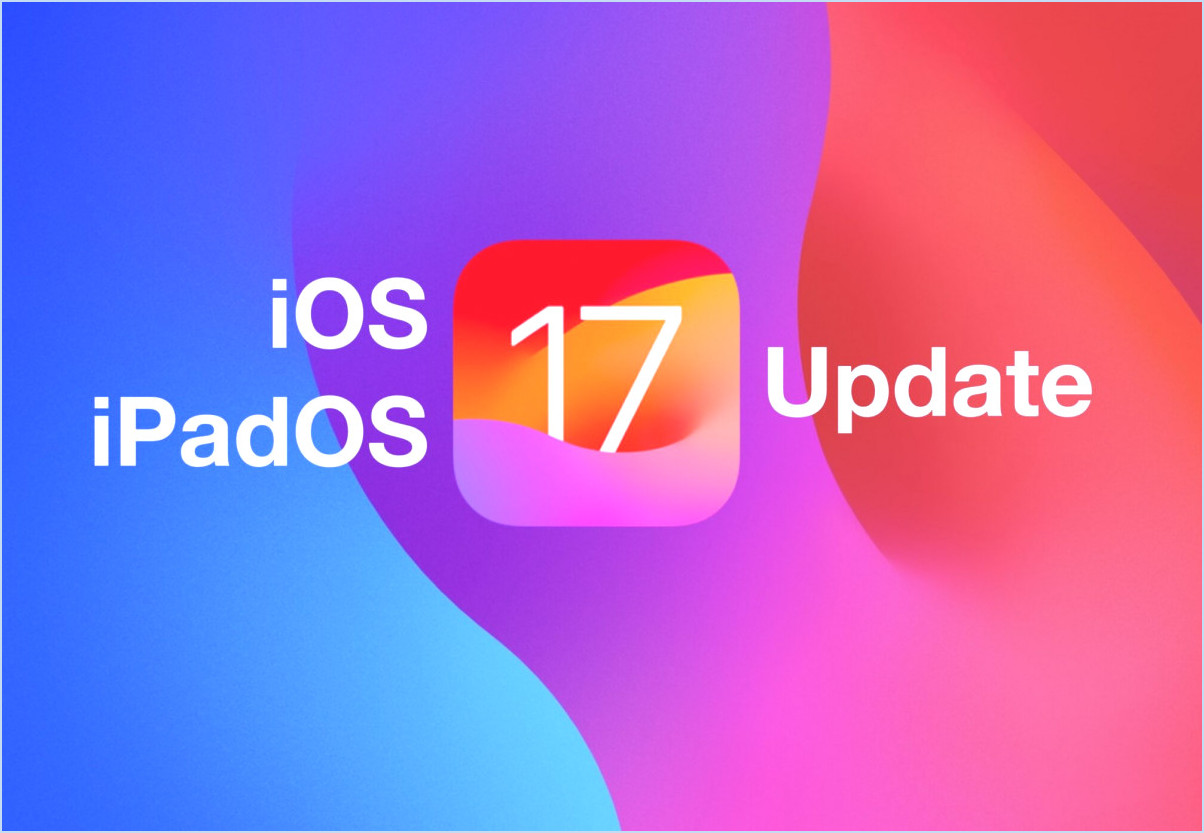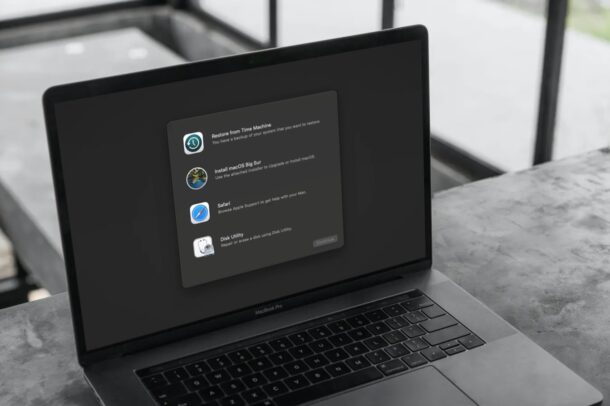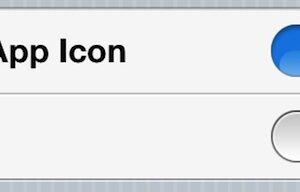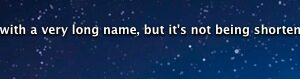Redimensionner instantanément la vue des colonnes du Finder pour qu'elle corresponde aux noms des fichiers sous Mac OS X
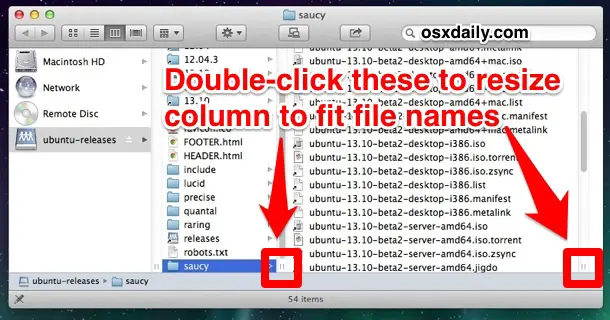
La vue en colonnes est l'un des paramètres d'affichage les plus utiles pour la navigation dans les fichiers dans le Finder de Mac OS X, mais elle présente un défaut d'utilisation qui est initialement visible pour la plupart des utilisateurs ; les noms de fichiers et de dossiers ne correspondent souvent pas, ce qui fait qu'ils sont tronqués et deviennent illisibles.
Plutôt que de faire glisser chaque colonne pour obtenir la taille de fichier appropriée afin de les rendre lisibles, vous pouvez utiliser une astuce très simple pour redimensionner instantanément les colonnes afin qu'elles correspondent aux noms qui sont visibles.
Comment redimensionner la vue en colonnes dans le Finder pour tenir compte des noms de fichiers longs
- Double-cliquez sur la poignée de redimensionnement de la colonne pour redimensionner instantanément cette colonne afin de l'adapter au nom de fichier le plus long
La colonne sera ainsi instantanément adaptée aux noms de fichiers.
Pour les colonnes dont les noms de fichiers sont longs, il supprime la troncature "..." qui se produit par défaut, et pour les fichiers dont les noms sont courts, il réduit la largeur de la colonne pour tenir compte de leur longueur plus courte :
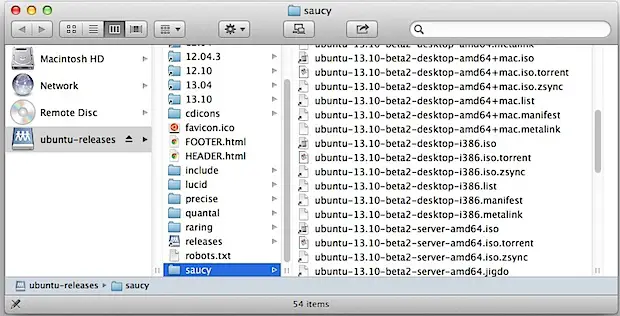
Une vidéo super courte démontre la rapidité de cette astuce :
Pour ceux qui préfèrent utiliser les grandes fenêtres du Finder avec vue en colonnes, une autre astuce rapide permet de redimensionner instantanément toutes les colonnes à la même taille :
- Faites un clic droit sur la poignée de redimensionnement des colonnes et choisissez "Right Size All Columns Equally" pour que chaque colonne ait la même largeur
Pour ceux qui utilisent souvent la vue en colonnes, n'oubliez pas que si vous maintenez la touche "Option" enfoncée, la taille de la colonne sera définie par défaut pour cette fenêtre et/ou ce dossier spécifique du Finder.
Merci à Stefan pour l'excellente idée du conseil ! Il devrait fonctionner dans toutes les versions de Mac OS X, essayez-le.